win10无法连接到这一网络怎么办呢,有的时候客户应用win10会碰到一些网络难题,当消费者们应用win10联接网络的过程中提醒无法连接到这一网络,客户们假如确定清除了网络自身和路线的难题得话,就可能是电脑内部的难题,因此在这里就给大伙儿有关win10无法连接到这一网络解决方法。
win10无法连接到这一网络该怎么办
1.打开操作面板,寻找网络和共享中心打开。
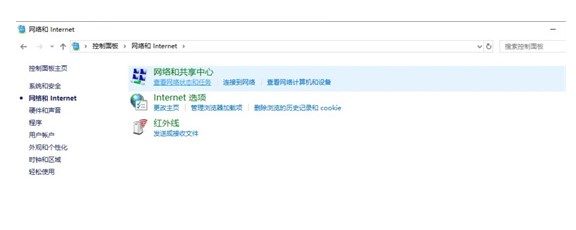
2.寻找疑难解答的网络电源适配器打开,大伙儿运作疑难解答就好啦。

3.按住win+r组合键,打开运行窗口,键入services.msc,点一下确定。

4.在弹出的服务中寻找WiredAutoConfig和WLANAutoConfig,双击鼠标打开它,下面在运行种类中挑选打开它就好啦。

上述便是有关win10无法连接到这一网络该怎么办的解决方法了,我希望可以帮到大伙儿。
以上是win10无法连接到这一网络该怎么办win10无法连接到这一网络解决方法的详细内容。更多信息请关注PHP中文网其他相关文章!
声明
本文转载于:Win7之家。如有侵权,请联系admin@php.cn删除

热AI工具

Undresser.AI Undress
人工智能驱动的应用程序,用于创建逼真的裸体照片

AI Clothes Remover
用于从照片中去除衣服的在线人工智能工具。

Undress AI Tool
免费脱衣服图片

Clothoff.io
AI脱衣机

AI Hentai Generator
免费生成ai无尽的。

热门文章
R.E.P.O.能量晶体解释及其做什么(黄色晶体)
3 周前By尊渡假赌尊渡假赌尊渡假赌
R.E.P.O.最佳图形设置
3 周前By尊渡假赌尊渡假赌尊渡假赌
刺客信条阴影:贝壳谜语解决方案
2 周前ByDDD
R.E.P.O.如果您听不到任何人,如何修复音频
3 周前By尊渡假赌尊渡假赌尊渡假赌
WWE 2K25:如何解锁Myrise中的所有内容
4 周前By尊渡假赌尊渡假赌尊渡假赌

热工具

WebStorm Mac版
好用的JavaScript开发工具

禅工作室 13.0.1
功能强大的PHP集成开发环境

DVWA
Damn Vulnerable Web App (DVWA) 是一个PHP/MySQL的Web应用程序,非常容易受到攻击。它的主要目标是成为安全专业人员在合法环境中测试自己的技能和工具的辅助工具,帮助Web开发人员更好地理解保护Web应用程序的过程,并帮助教师/学生在课堂环境中教授/学习Web应用程序安全。DVWA的目标是通过简单直接的界面练习一些最常见的Web漏洞,难度各不相同。请注意,该软件中

Atom编辑器mac版下载
最流行的的开源编辑器

Dreamweaver CS6
视觉化网页开发工具




